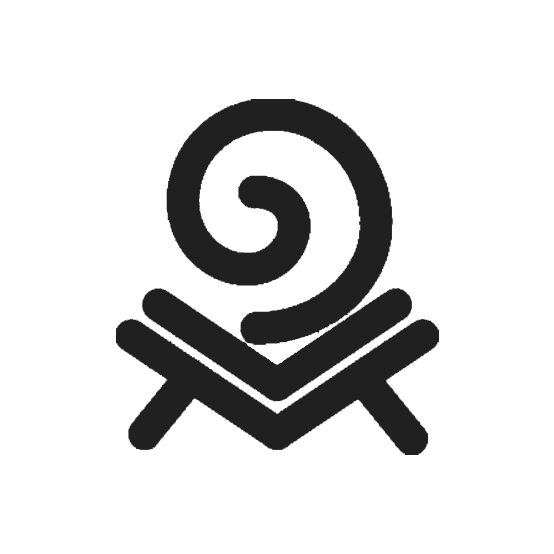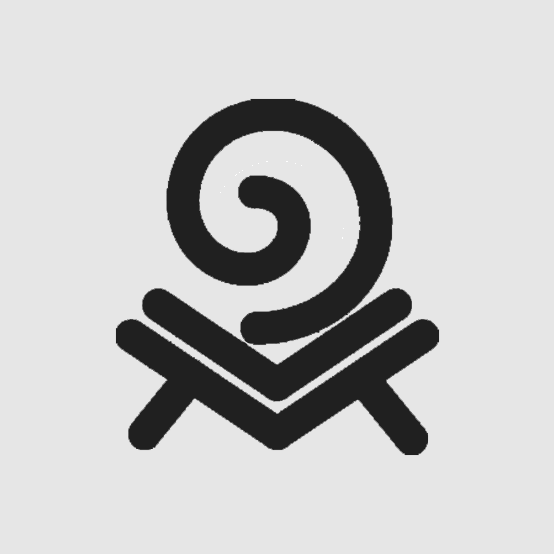记录一下2024-03-21的一次Alist的捣鼓历程。
通过此教程,你能把你杂七杂八的网盘简单地统合到一起。
这次我替换了先前所使用的jar包获取webdav的方法,算是小有改进吧。
写在前面
我上次写了一篇有关用Rclone直接挂载中国移动云盘的图文,那之中我是用Windows服务自动运行了一个jar包,从而获取到中国移动云盘的webdav地址的,随后再将webdav用Rclone Browser和Winfsp进行手动挂载。
但是抄人家的教程一比一复刻服务有些不太优雅。(虽然这里也是抄教程吧),我打算入坑Alist,跳过这一段。
接下来就是详细流程了(可不敢叫教程),也就是在Windows x64系统下,安装Alist,rclone,Winfsp,并设置自启动,来挂载国内常见网盘的折腾流程记录。
在折腾过程中遇到任何问题,请大家一定记得百度()。网上的同款教程浩如烟海,大家也不要死磕我这一篇。
软件安装
Alist安装
直接上Github找Alist的release页面。
Winx64当然就去下载一个: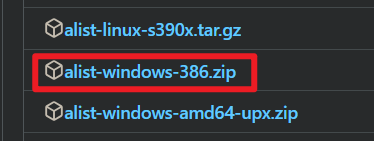
Mac什么的就去找标了darwin的,说实话这篇文章对Mac没什么帮助,没必要写这一段。
Alist在他们的文档里同样提供了付费的桌面版,有闲钱的诸位可以支持一下。
下载下来也就是一个小exe罢了。我在D盘准备了一个文件夹来放这些东西。几个软件装完了,之后我的路径是这样的,把alist和rclone放在了一块儿。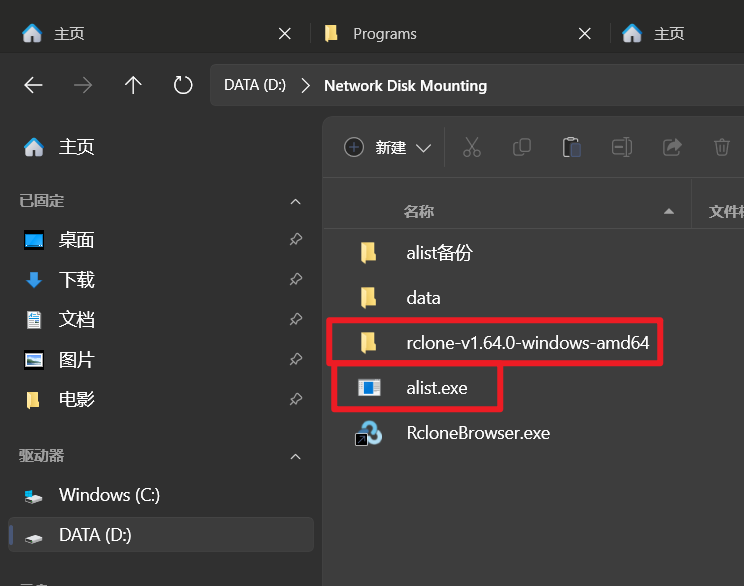
Winfsp安装
好像是在这里。
有点困,不写这段了。安装很简单,我在上次的图文里好像就安装过了。
随便装在什么位置都可以。
在这里加上本段的参考文献。
Rclone安装
在官网下载。
小小的一个文件夹,扔进刚才创建好的文件夹里……
装完Rclone记得设置一下环境变量。
去电脑的高级系统设置里面……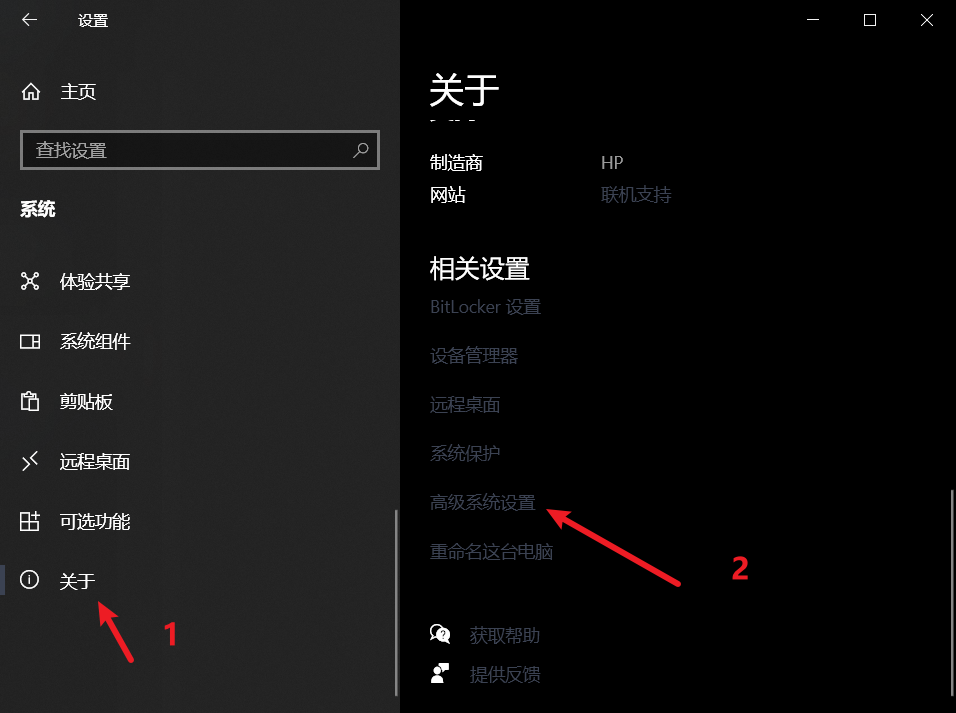
然后添加一个环境变量……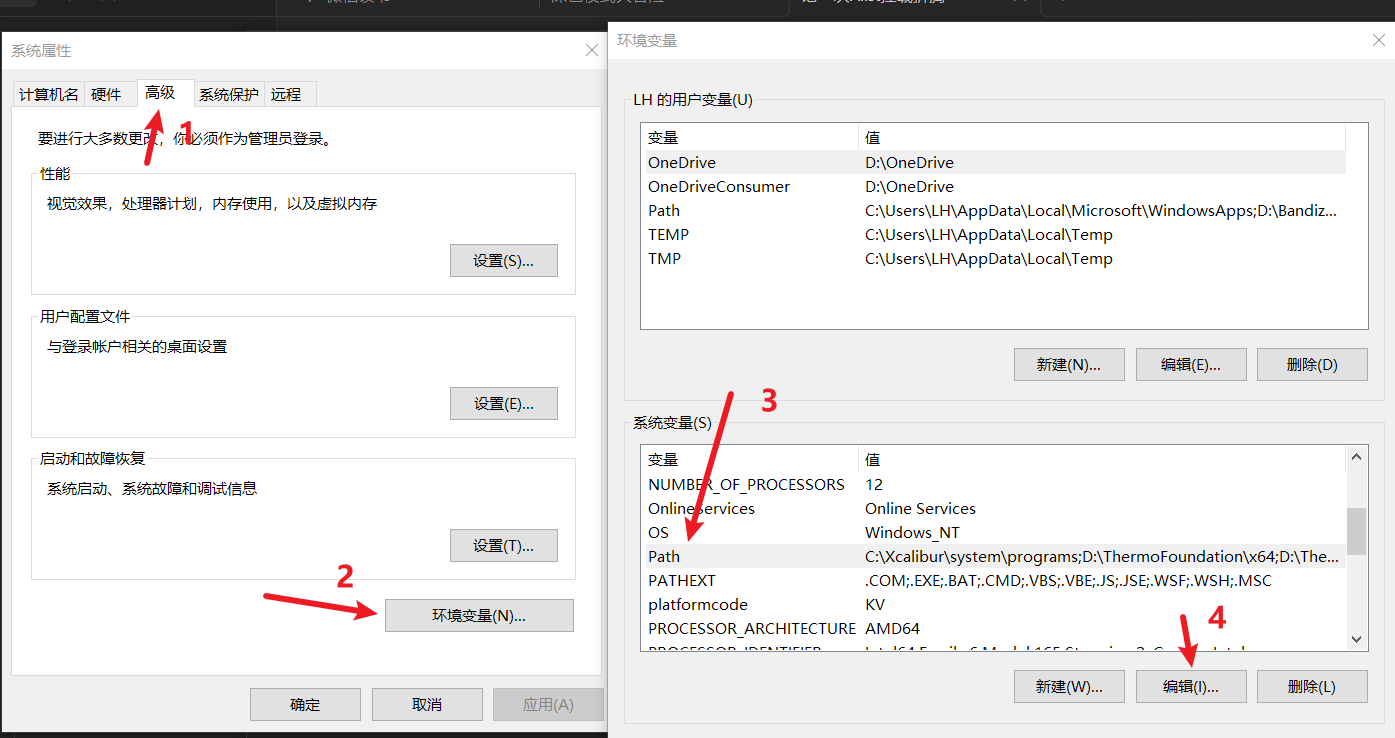
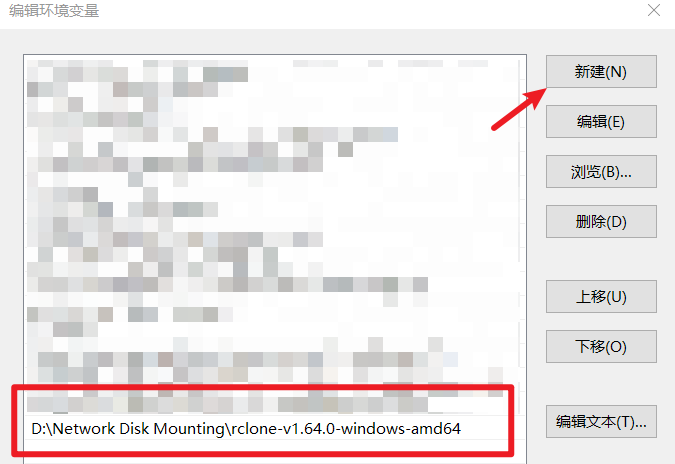
新建一个指向刚下载的rclone的路径(这就是我刚才设置的路径),这样cmd运行的时候就会识别到rclone指令。
配置Alist
Alist启动
打开cmd,进入alist的路径,运行
1 | alist.exe admin |
来初始化一下密码,记住它。
然后
1 | alist.exe server |
这是个前台命令,如果不用Ctrl+C中断Alist的运行,就得一直挂着。
反正启动alist,此时就可以在localhost的对应端口里看到它正常运转啦。登陆进去,由于没有设置存储,所以主界面空无一物。我们可以在网页UI的下面看到管理选项,然后就可以进设置。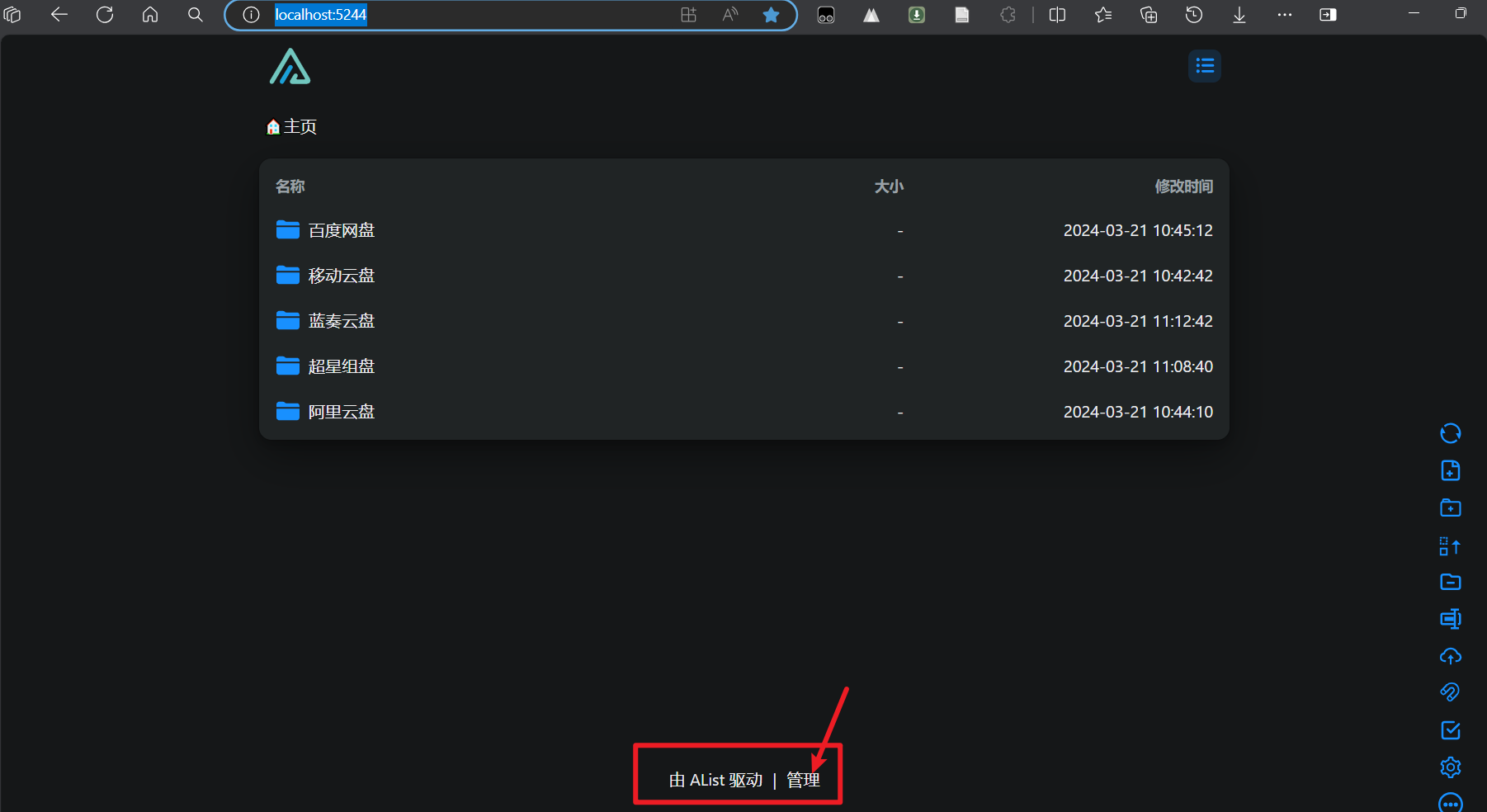
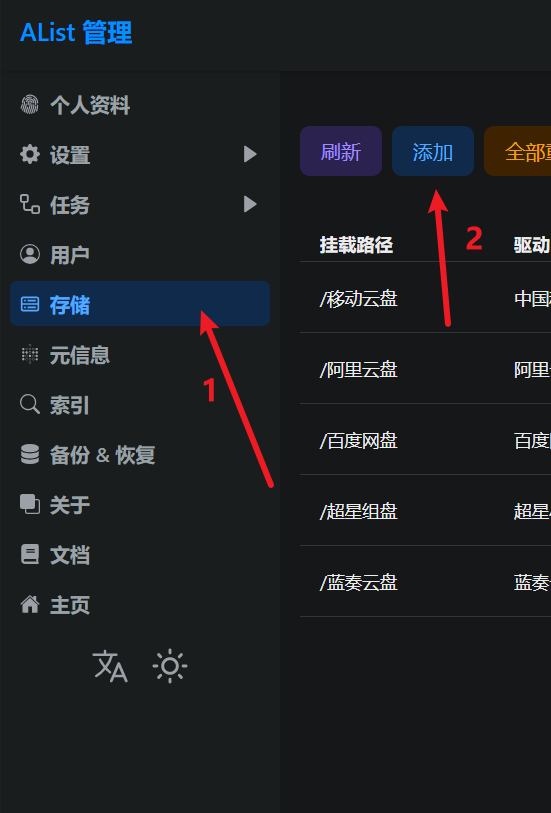
挂载网盘
在存储里添加想要的网盘。此处就应该交给Alist官方文档。
官方文档讲得很细。所以我把这里留空。
Alist对国内各大网盘的支持实在是太齐全了。我目前正在用的是中国移动云盘,蓝奏云,超星小组网盘,还有阿里啊百度啊之类的。
配置Rclone
我们把所有网盘都挂好了,Alist就会在它的根目录里留下一个data文件夹,用于储存设置好的这一大堆配置,我建议顺手备份一下,也放在这个文件夹里。
接下来就在cmd里输入
1 | rclone config |
用webdav模式,挂载正在运行的Alist提供的接口。
添加新的remote,给Alist的remote起一个名字(我的叫AlistDiskLee),然后设置它。
地址是http://localhost:5244/dav/,
用户名是admin,密码是刚才保存的管理员密码。其他默认。
然后可以在cmd里运行如下指令,把这个网盘挂载到K盘。
1 | rclone mount AlistDiskLee:/ K: --vfs-cache-mode writes |
一键运行
因为校园网的登录认证,并不能保证我的电脑启动后就能自动连接上,所以我就放弃了后台启动,改为在磁贴里贴一个快捷方式,用bat方法启动挂载。
创建bat文件
具体来说是这样的:
创建一个名为StartAlist的txt文件,输入以下代码,再把它的扩展名改成bat.
这段代码前半段是隐藏cmd窗口的指令,后半段指向alist的安装路径。
1 | @echo off |
再创建第二个挂载的bat文件,名为MountAlist,内容是这样的:
1 | @echo off |
后半段的意思是,把AlistDiskLee这个网盘挂载到K盘,用D盘下的NETDISKcache文件夹来做缓存,采用vfs-cache-mode writes的缓存模式。(后者在Rclone的官方文档里有写)
最后再做第三个bat文件,内容是
1 | D: |
这个就比较直观了,进入我放了这俩个bat文件夹的路径,然后挨个启动他们。
快捷启动
给这第三个bat文件创建个快捷方式,或者直接摆在你喜欢的地方就好了。
我的方法是,定制了个小磁贴,放在开始菜单里面。
用的是磁贴美化小工具,图标是随便在网上找的云盘图标,这样就挂上去了。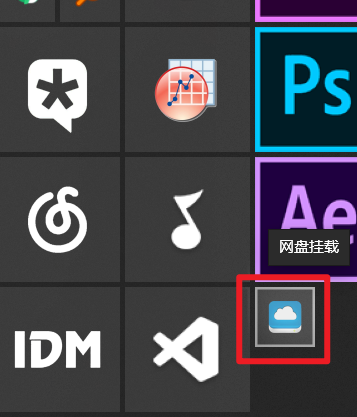
在联网条件下,就可以自动挂载。
后记
Alist对超星小组盘的抓取好像是出了一点小问题,现在暂时不能用了。我尚且不知道是我的问题还是软件问题。